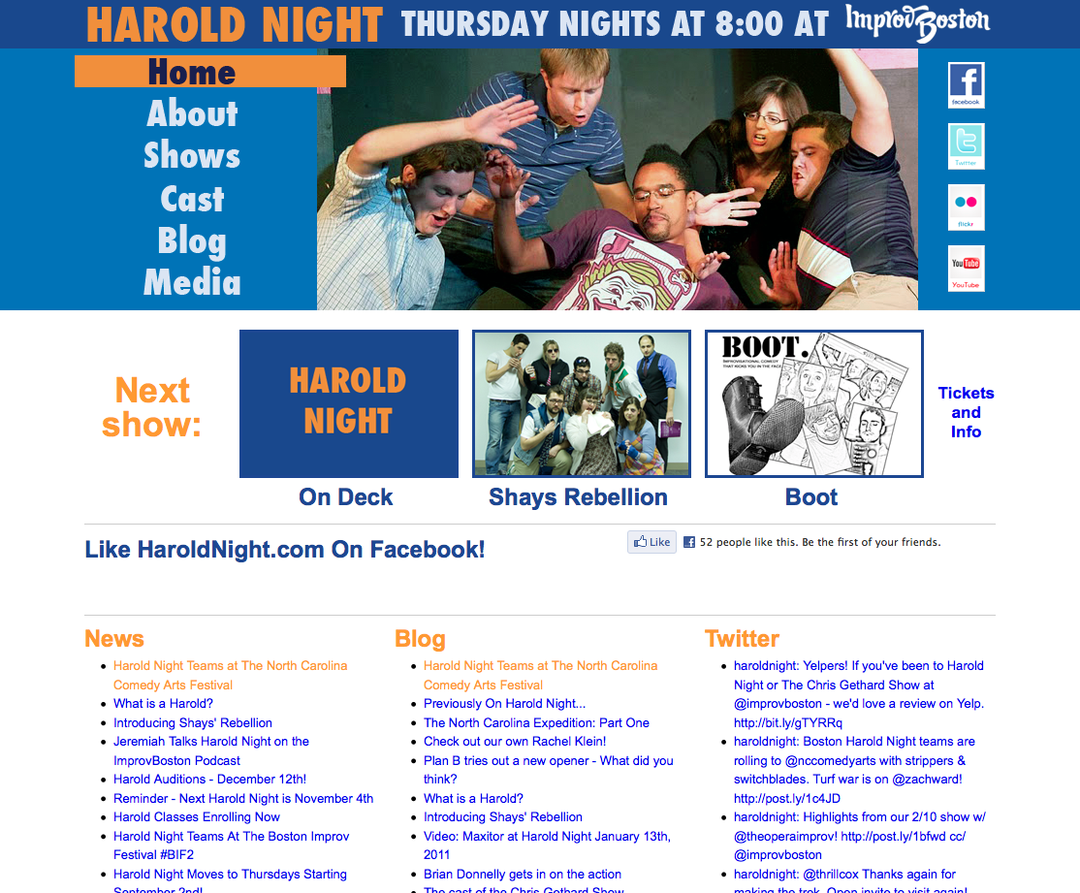Hozzon létre egy Windows 8 kezdőképernyő leállítási csempét
Microsoft Metro Ui Windows 8 / / March 18, 2020
A Windows 8 rendszer kikapcsolásához be kell lépnie a Metro felhasználói felület beállításaiba. Itt van egy egyszerűbb módszer a rendszer kikapcsolására a Metro felhasználói felületről egy leállítási lap létrehozásával.
Mivel a Microsoft eltávolította a Start Orb alkalmazást a Windows 8 rendszerben, a számítógép leállításának képessége a Metro kezdőképernyő. Vagy használhatja a Alt + F4 billentyűparancs az asztalról. Így könnyítheti meg a leállítást azáltal, hogy létrehozza a Metro felhasználói felületen a Leállítási csempét, hogy megkönnyítse.
Lépjen az asztalra itt: Windows 8, kattintson a jobb gombbal egy üres területre, és válassza a lehetőséget Új >> Parancsikon.
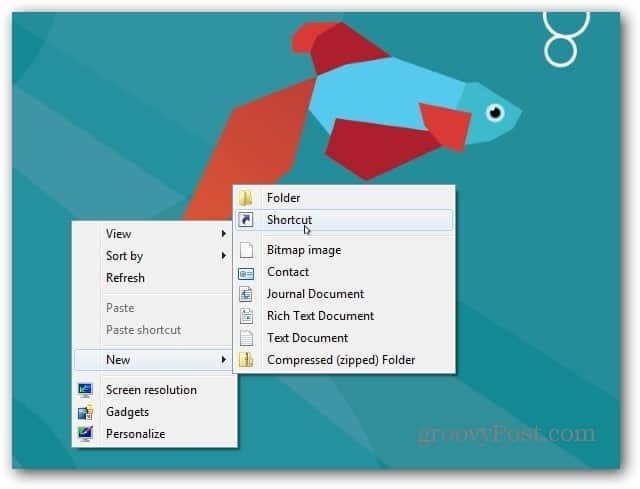
Megjelenik a Parancsikon létrehozása ablakok. A cikk helye mezőben írja be: shutdown.exe -t 00 -s majd kattintson a Tovább gombra.
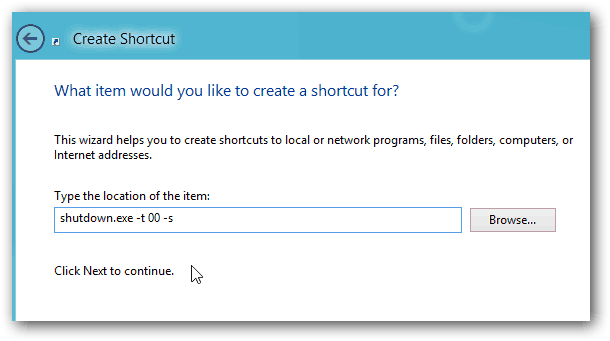
Adjon nevet a parancsikonnak... ez rajtad múlik, ShutDownnak nevezem. Az elnevezés után kattintson a Befejezés gombra.
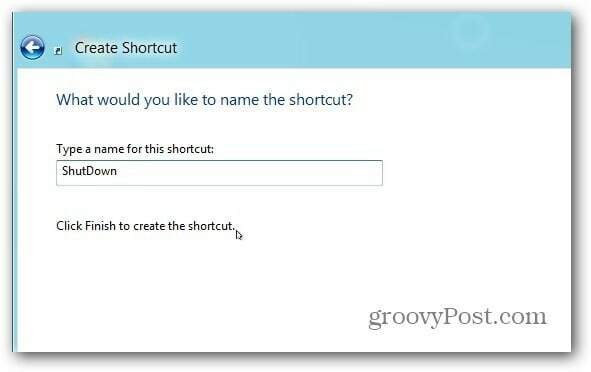
A parancsikont létrehozta, de az ikon meglehetősen unalmas, de könnyen megváltoztatható. Kattintson a jobb gombbal az ikonra, majd a Tulajdonságok elemre.
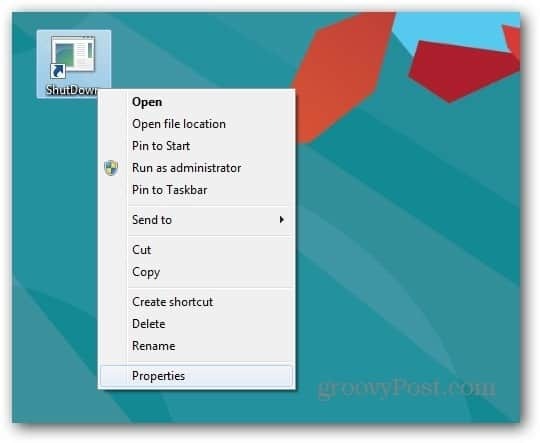
A következő ablakokban válassza a Parancs fület, majd kattintson az Ikon módosítása elemre.
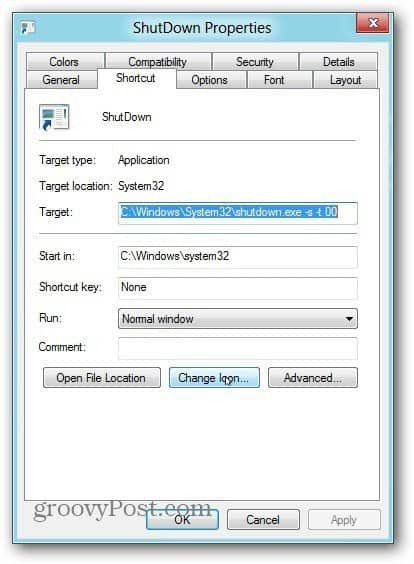
Most válassza ki a megfelelő ikont a Leállítás parancsikonhoz. Vagy keresse meg a egyéni egyéni ikon használni. Kattintson az OK gombra.
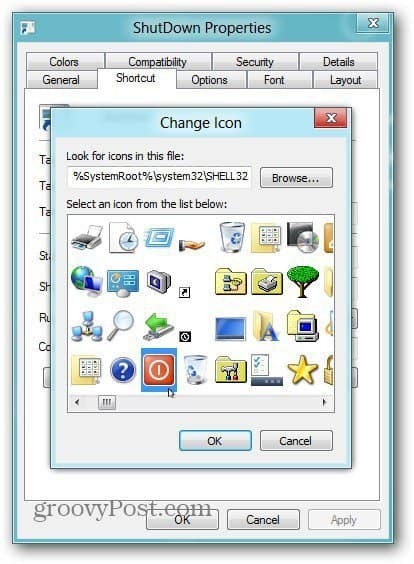
Ezután a Futtatás mellett válassza a legördülő menü Minimizált menüpontját. Kattintson az OK gombra.
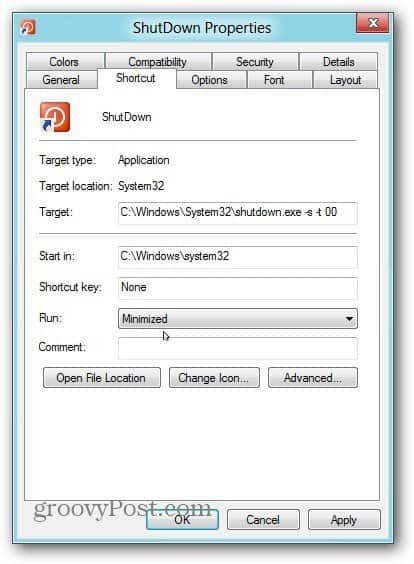
Így néz ki az asztalon az általam létrehozott ikon. A következő lépés, hogy hozzáadja a Metro Start képernyőhöz.
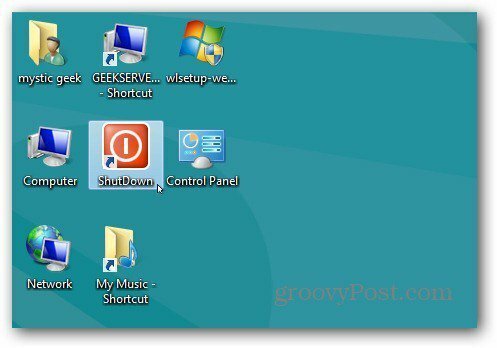
Kattintson a jobb gombbal a Leállítás ikonra, majd kattintson a Rögzítés az indításra elemre.
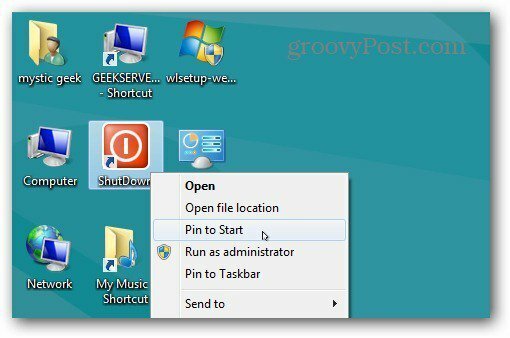
A Windows billentyű megnyomásával visszaléphet a Metro Start felhasználói felületre, és megjelenik a Leállítás csempéje. Vigye egy kényelmes helyre, majd kattintson rá egyszer, hogy leállítsa a rendszert.
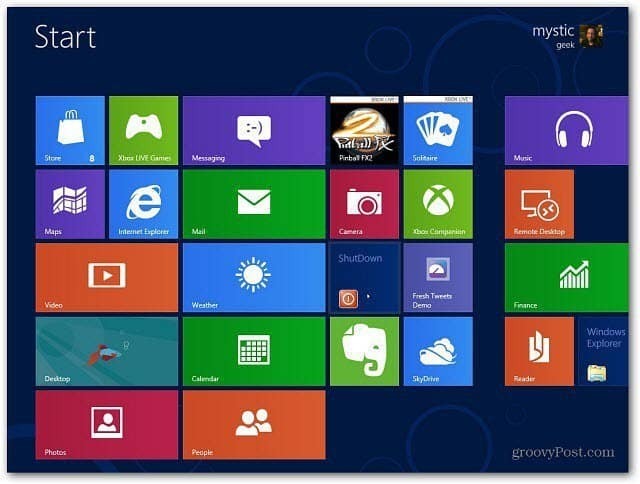
Ez sokkal könnyebb, mint a Metro Start képernyőn való navigálás a rendszer leállításához... groovy!